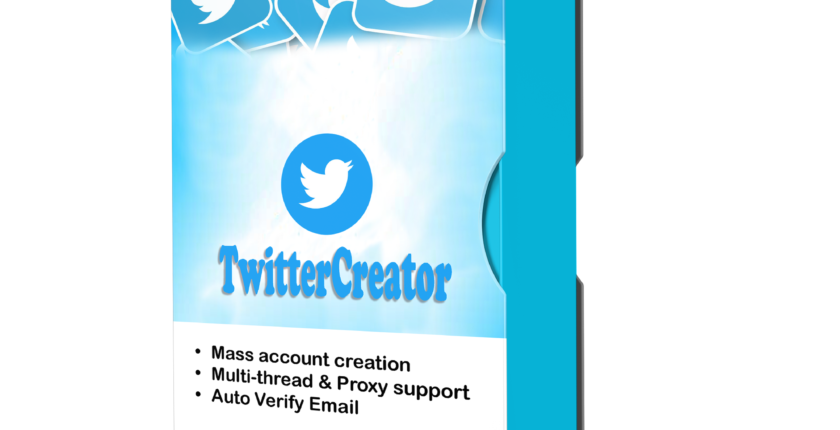Tool Tạo Nick Twitter Tự Động – Phần Mềm Reg Nick Twitter Hàng Loạt
Twitter là một trong những mạng xã hội trực tuyến miễn phí cho phép người dùng có thể đọc, nhắn và cập nhật các thông tin một cách nhanh chóng. Twitter mang lại trải nghiệm tốt cho người dùng và đang thu hút được đông đảo số lượng lớn các bạn trẻ hiện nay. Vì vậy, rất nhiều bạn sử dụng mạng xã hội này để quảng cáo, marketing… nên Qnisoft.vn cho ra phần mềm TwitterCreator – tool tạo nick Twitter một cách nhanh chóng – hiệu quả cao.
Video hướng dẫn tạo tài khoản Twitter:
CHỨC NĂNG CHÍNH CỦA TOOL TẠO NICK TWITTER
Phần mềm có chức năng sau đây:
- Tạo hàng loạt các tài khoản Twitter từ Email.
ƯU ĐIỂM CỦA TOOL TẠO NICK TWITTER
Ưu điểm của phần mềm Twitter Creator:
- Chạy được đa luồng;
- Có thể sử dụng proxy để chạy;
- Lưu cookies để sử dụng trên các phần mềm khác;
- Phần mềm dễ dàng sử dụng;
- Giao diện đẹp mắt;
- Thao tác nhanh chóng;
- Tiết kiệm thời gian và chi phí;
HƯỚNG DẪN SỬ DỤNG TOOL TẠO NICK TWITTER
Sau khi tải và giải nén tool tạo nick Twitter, bạn nhấn vào file “TwitterCreator.exe” để mở phần mềm.
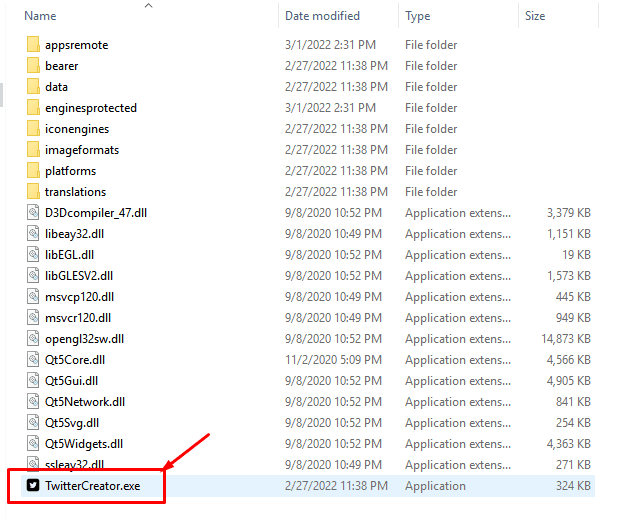
Nhập tên đăng nhập và mật khẩu mà Qnisoft đã cấp cho bạn.
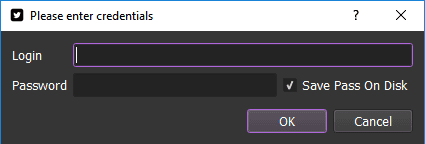
Để sử dụng phần mềm Twitter Creator, chúng ta sẽ có hai cách:
- Run now: Chạy ngay lập tức
- Schedule: Lên lịch để chạy
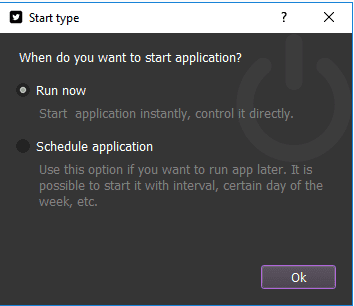
Giao diện của phần mềm tạo nick Twitter như sau:
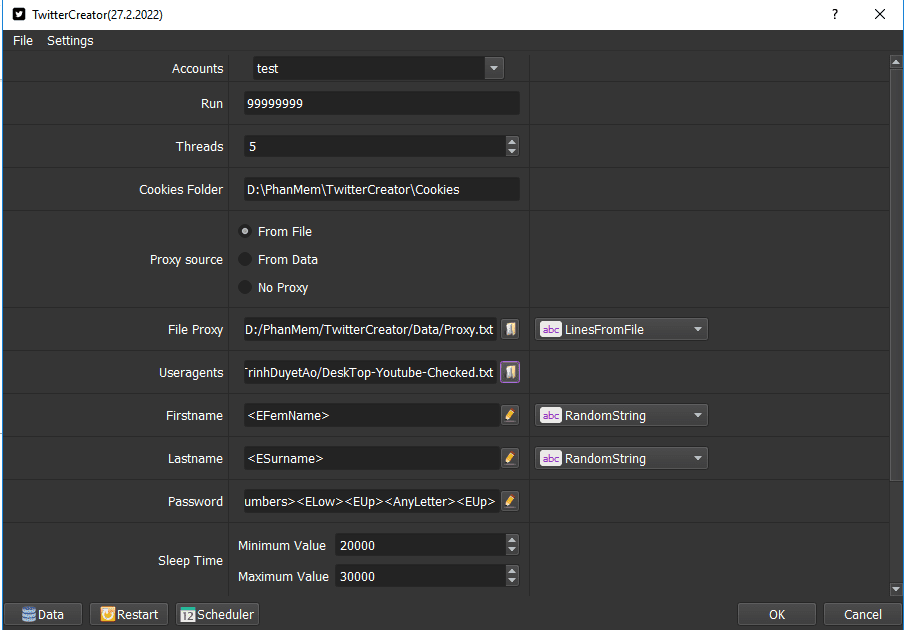
A. HƯỚNG DẪN CÀI ĐẶT – CHẠY TOOL REG NICK TWITTER
Trước khi chạy, bạn cần phải cài đặt các mục ở phần mềm, đây là các thiết lập cần thiết!
A.1. Account
Account là mục lưu trữ các tài khoản Email (các dạng Email bao gồm: Gmail, Yahoo, Gmx, Hotmail…).
Nhấn vào “Data” góc trái dưới bên trái phần mềm (như hình dưới).
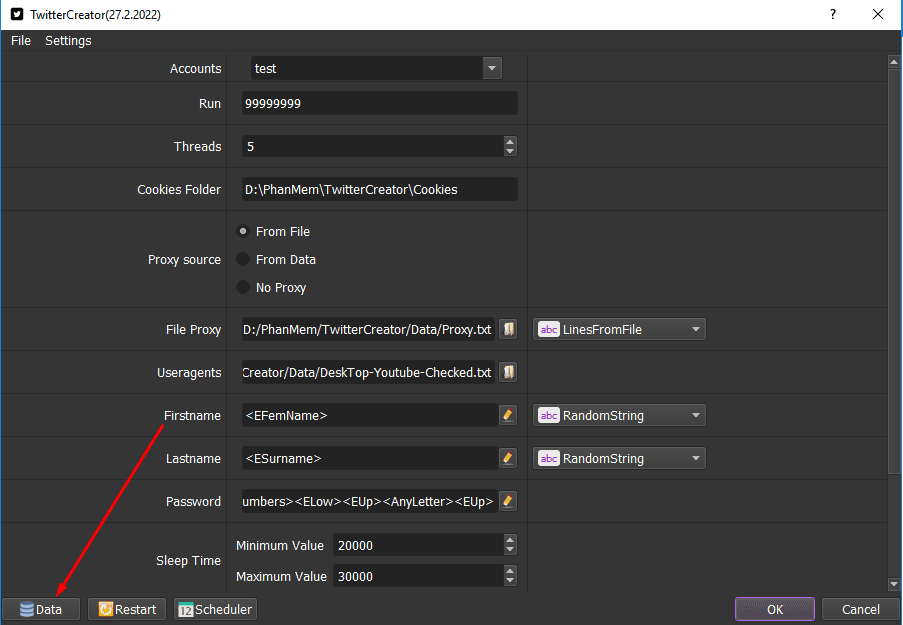
Sau đó, phần mềm sẽ hiển thị ra bảng quản lý tài khoản.
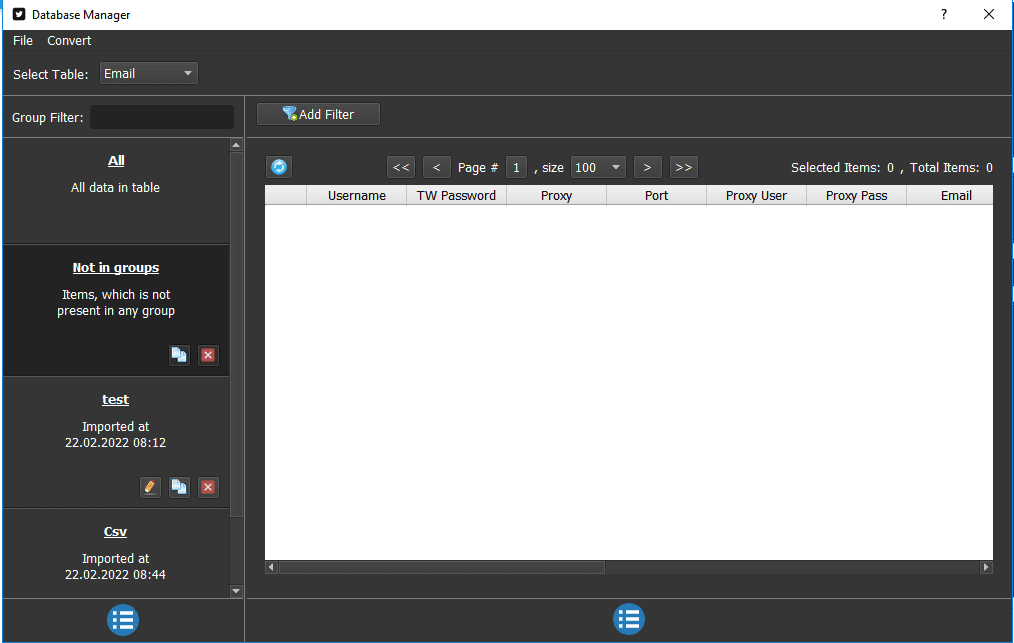
Lưu ý:
- Phần mềm reg Twitter sử dụng bất kỳ loại tài khoản email nào, chỉ cần email đó đã kích hoạt Imap/Pop3, riêng Gmail thì cần kích hoạt cả Less Secure.
File dữ liệu nhập vào Data. Tham khảo tại đây!
A.2. Run
Run là số lần chạy của phần mềm, nếu bạn để “99999999” thì phần mềm sẽ chạy liên tục từ luồng này đến luồng khác, khi nào bạn cho phần mềm dừng thì nó sẽ dừng. Hoặc bạn để “100” thì phần mềm sẽ chạy đúng 100 lần và tự động dừng.
Bạn có thể để như mặc định của phần mềm hoặc thay đổi tùy thích.
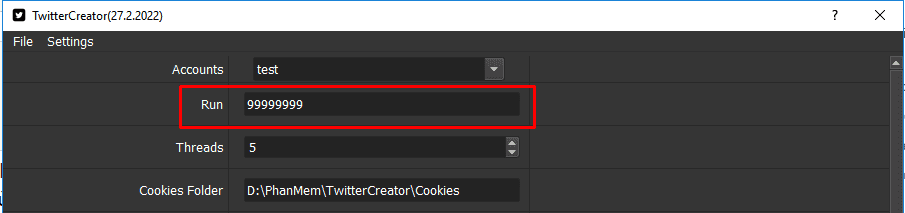
A.3. Threads
Threads là số luồng chạy cùng lúc. Giả sử bạn để số threads là 5, khi chạy phần mềm 5 trình duyệt sẽ được mở ra.
Tùy thuộc vào cấu hình máy tính mạnh – yếu ,bạn thiết lập số luồng chạy cho phù hợp.
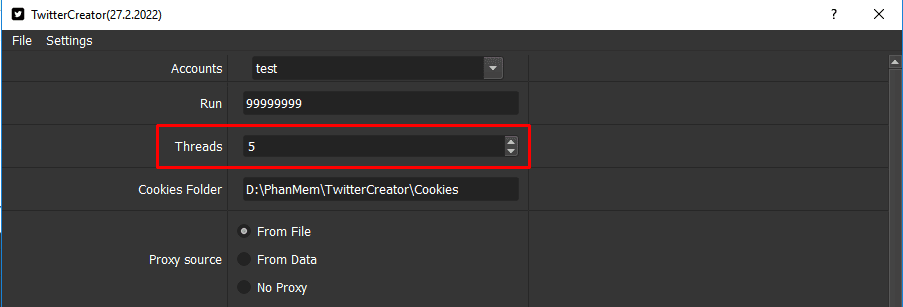
A.4. Cookies Folder
Tạo một folder có tên là “Cookies”, folder cookies này tạo ra để lưu trữ cookies của các tài khoản Twitter đã tạo.
Copy link đường dẫn của folder cookies đã tạo dán vào mục Cookies Folder trong phần mềm.
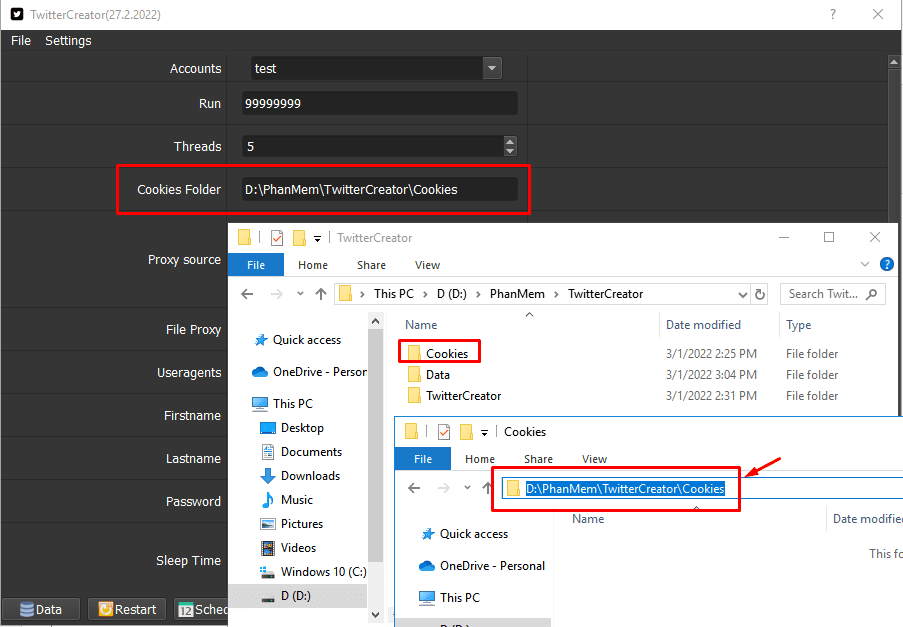
A.5. Proxy
Để tránh các tài khoản Twitter tạo ra bị khóa thì bạn nên dùng Proxy.
A.5.1. Chọn From File (Proxy từ file)
- Ở mục File Proxy, khi bạn chọn Lines From File , bạn phải tạo 1 file text lưu các proxy. Nhấn vào biểu tượng
 ==> dẫn tới file text đã lưu các proxy.
==> dẫn tới file text đã lưu các proxy.

- Chọn Lines From Url, thì bạn cần bỏ vào link địa chỉ thuê proxy vào mục File proxy như hình dưới.

A.5.2. Chọn From Data (Proxy từ Data)
Khi bạn chọn proxy từ data thì phần mềm sẽ sử dụng proxy bạn nhập vào cùng với Gmail (tham khảo ở mục A.1 Account ).
A.5.3. Chọn No Proxy
Trong trường hợp bạn không có proxy thì chọn “No proxy”, phần mềm sẽ mặc định sử dụng IP của đường truyền mạng mà máy tính đang sử dụng.
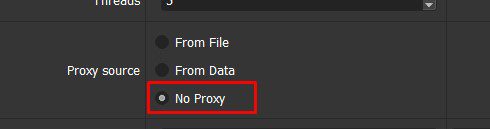
A.6. Useragent
Khi mua phần mềm, Qnisoft sẽ cung cấp cho bạn file trình duyệt ảo Desktop. Bạn tải về máy, nhấn vào biểu tượng  ==> dẫn tới file tương ứng.
==> dẫn tới file tương ứng.
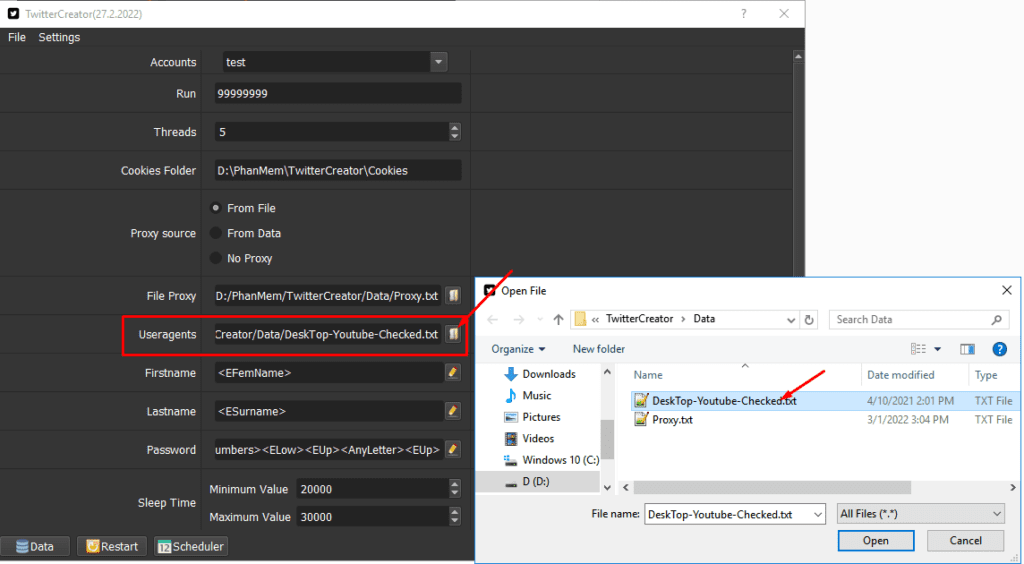
A.7. First Name/Last Name
- Tạo tên Twitter như mặc định phần mềm: Chọn “RandomString” tại mục Firstname và Lastname để các tài khoản Twitter tạo ra có tên mà phần mềm đã thiết lập sẵn.
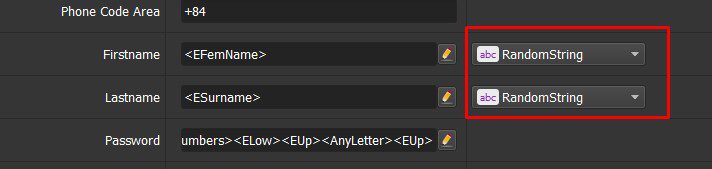
Để xem các tên mà phần mềm đã thiết lập, nhấn vào  ==> @test, kết quả như hình dưới.
==> @test, kết quả như hình dưới.
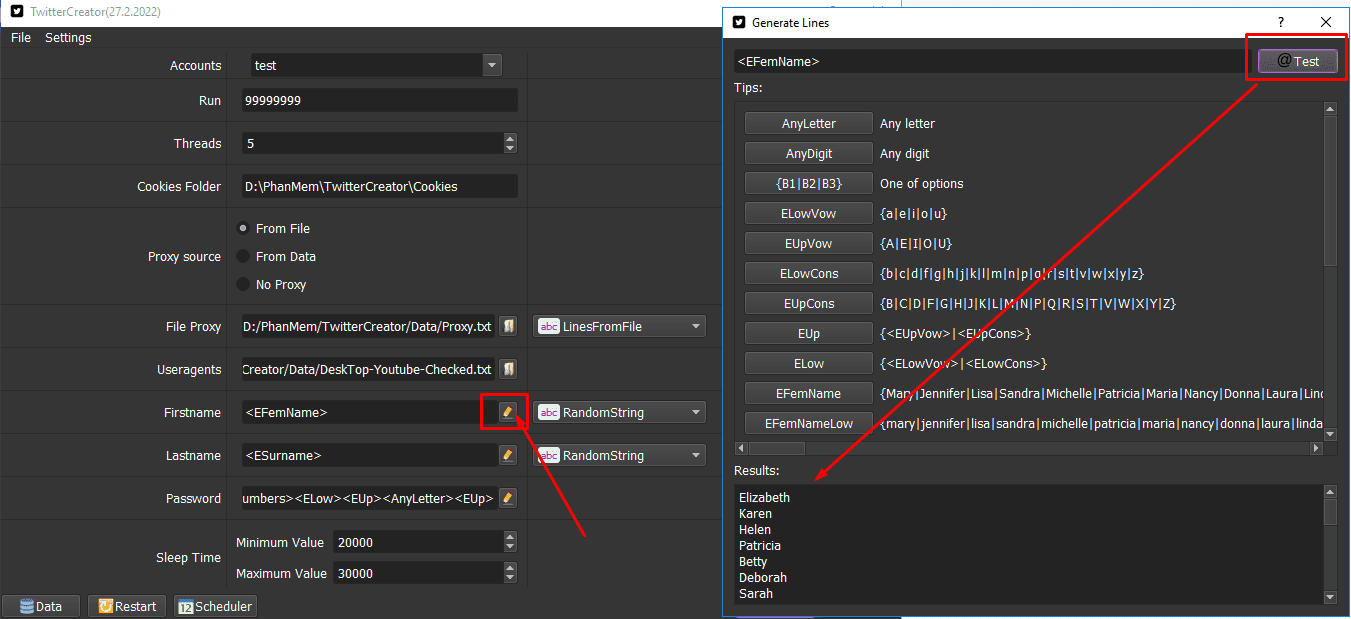
- Tạo tên Twitter theo yêu cầu: Bạn cần tạo một file text để lưu các tên mà bạn muốn tạo. Chọn “LinesFromFile” tại mục Firstname và Lastname, nhấn vào biểu tượng
 ==> dẫn vào file text bạn đã tạo.
==> dẫn vào file text bạn đã tạo.
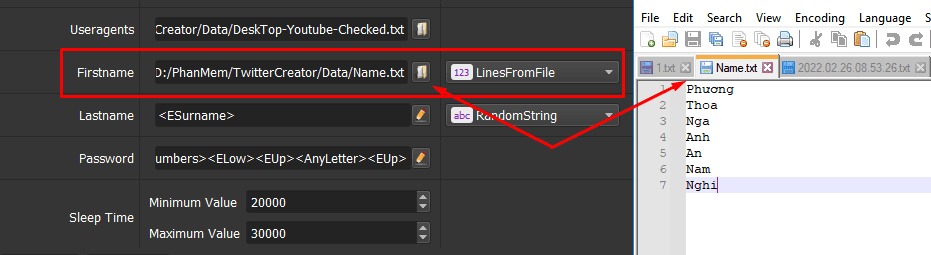
A.8. Password
Đây là mục tạo mật khẩu cho các tài khoản Twitter. Để xem các mật khẩu, nhấn vào  ==> @test, như hình dưới.
==> @test, như hình dưới.
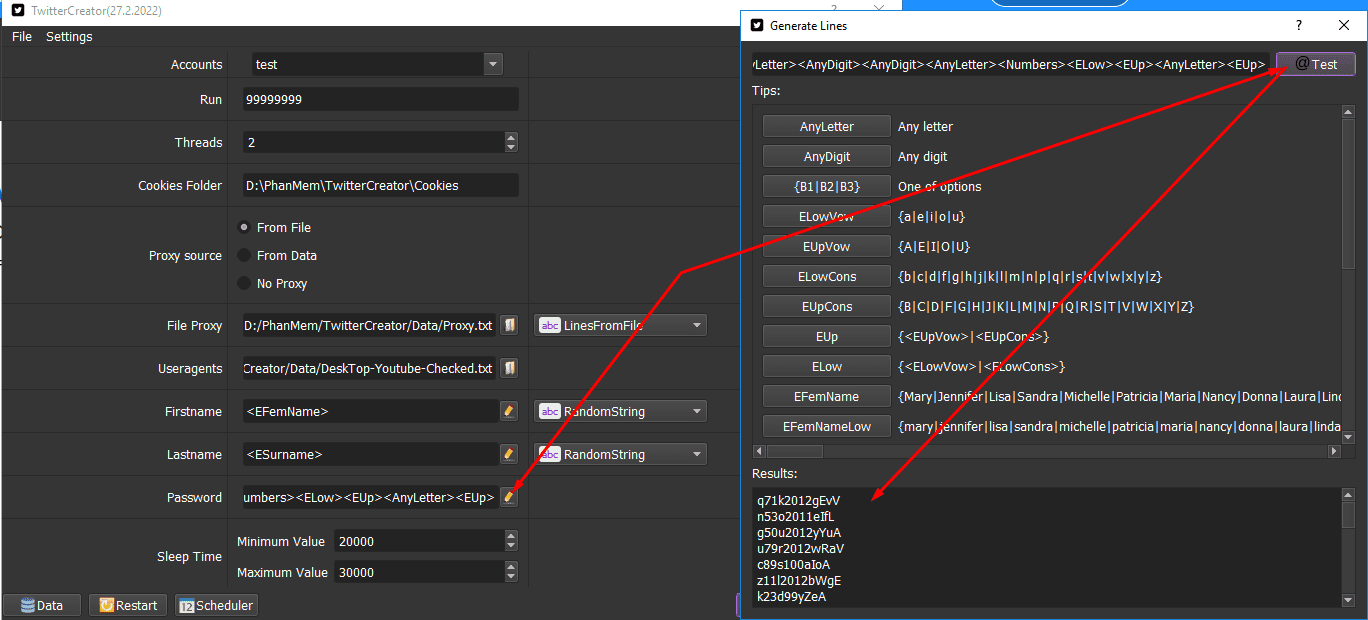
A.9. Sleep Time
Sleep Time là thời gian nghỉ giữa các luồng chạy. Giả sử, bạn thiết lập ở mục Sleep là từ 20000-30000, thì thời gian nghỉ giữa các luồng là 20-30 giây.
- Đơn vị tính: mili giây
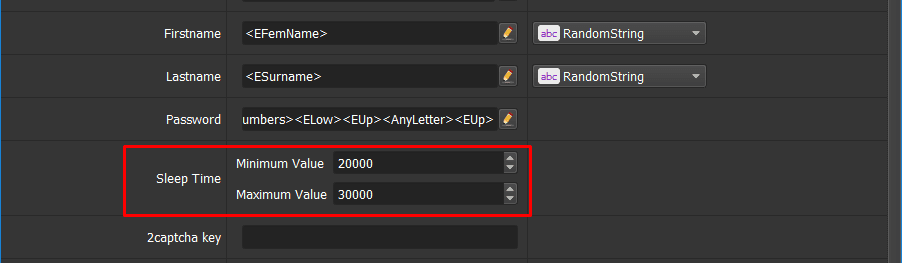
A.10. 2Captcha key
Trong quá trình tạo tài khoản Twitter sẽ bị hỏi captcha. Do đó, bạn cần phải tạo tài khoản ở web 2captcha.com, copy mã 2Captcha và dán vào mục 2captcha key.

A.11. Imap server/Imap Port
Hai mục này bắt buộc bạn phải thiết lập, khi tạo tài khoảnlà Imap Server và Imap Port, bạn cần phải khai báo 2 mục này để tool vào lấy email xác minh.
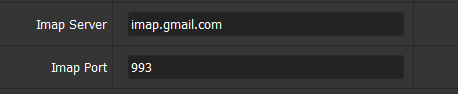
Cách lấy các Server và Port của Imap thì bạn sẽ tìm kiếm ở Google.
Ví dụ, đây là trang web để lấy Imap Server và Imap Port của Gmail.
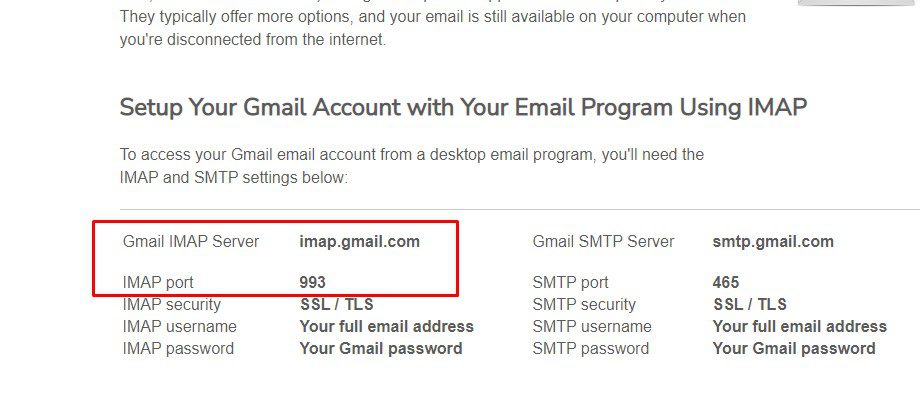
Còn đây là trang web để lấy Imap Server và Imap Port của Yahoo.
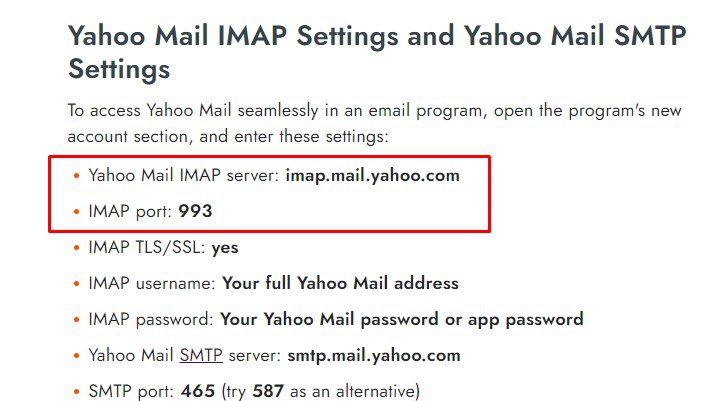
Sau khi cài đặt xong các mục, bạn Click “OK” để chạy phần mềm!
B. HƯỚNG DẪN LẤY KẾT QUẢ – TOOL REG NICK TWITTER
Các tài khoản sau khi tạo xong sẽ nằm trong bảng quản lý tài khoản ở Data và trong folder Cookies đã tạo ở mục A.4. Cookies Folder.
B.1. DATA
Tất cả các tài khoản sau khi tạo được sẽ nằm trong bảng quản lý tài khoản.
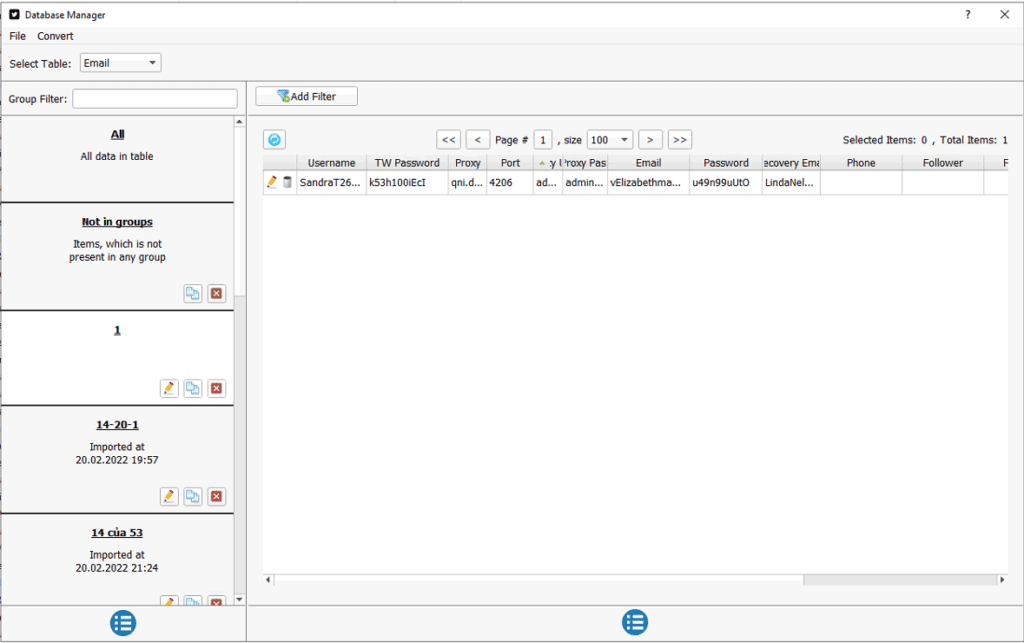
Để xuất các tài khoản này ra, thì nhấn vào Convert ==> Export Csv ==> Chọn ổ đĩa cần lưu.
B.2 COOKIES
Phần mềm sẽ tự động tạo các profile và cookies trong thư mục Cookies. Bạn có thể dùng để chạy ở phần mềm khác.
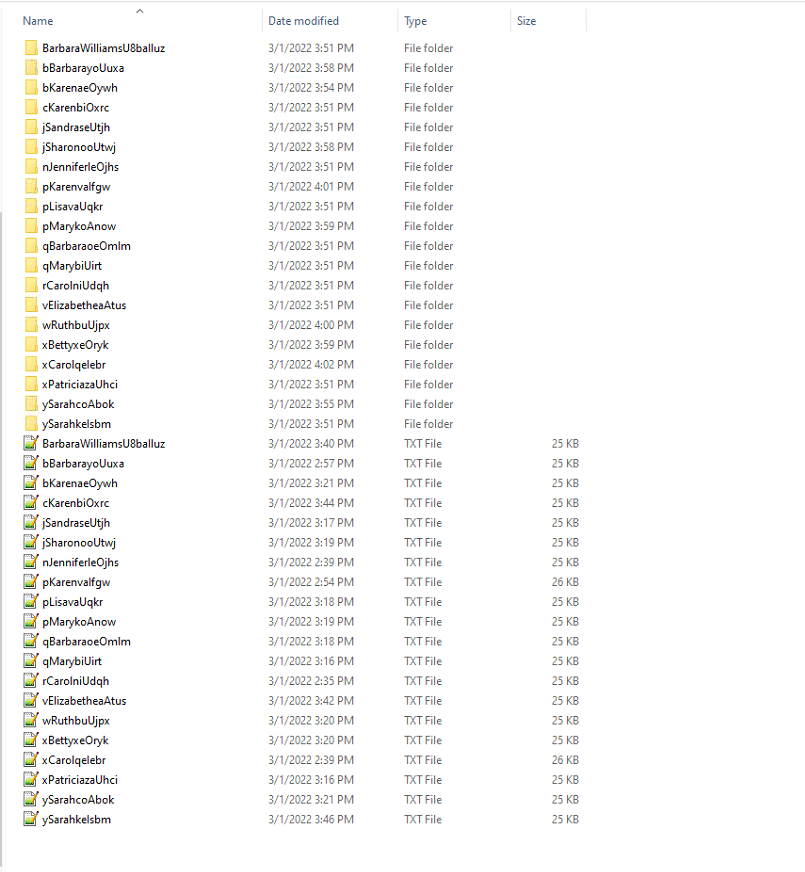
Cảm ơn bạn đã xem qua bài hướng dẫn sử dụng. Hy vọng bài viết sẽ mang lại hữu ích cho bạn!
Mọi chi tiết xin liên hệ: Qnisoft.vn